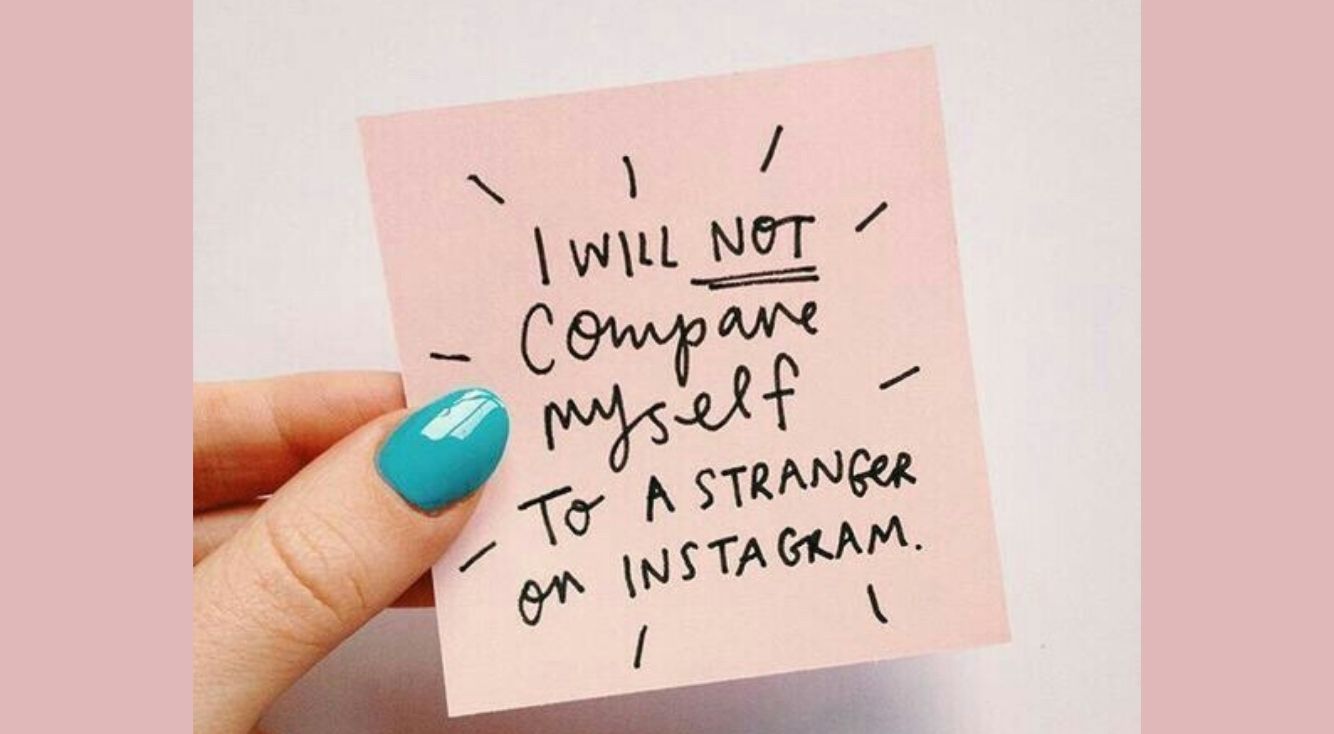
Instagram(インスタグラム)で文字だけを投稿するのがオシャレ♡アプリやストーリーを使った加工方法を大紹介!
Contents[OPEN]
文字の背景も大切!【インスタ文字だけ投稿】
文字は内容だけでなく、背景も大切なんです!
この背景によって、インスタ全体のイメージが変わります!

先ほども登場したこの投稿は、ベージュ系でまとめているので、文字の背景もベージュにしました!
もし暗め加工をしているのなら黒い背景、カラフル加工なら色のついた背景がいいと思います!
ちなみに、どの加工にも一番使える背景は白です!
インスタ文字だけ投稿の作り方
では、どうやって文字だけ投稿を作るのかご紹介していきます!
インスタだけで作る
インスタストーリーだけでも、簡単に文字だけの画像を作れます♪
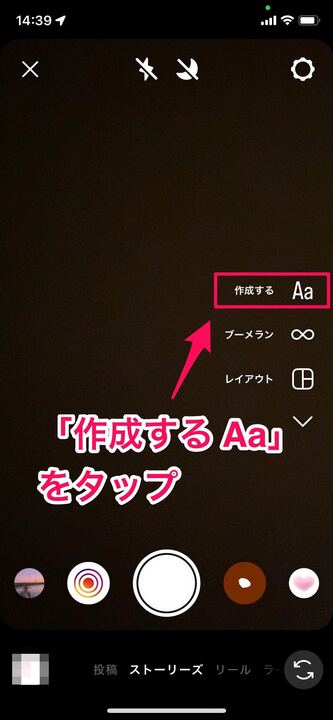
まず、インスタストーリーを開いたら「作成する Aa」をタップします。
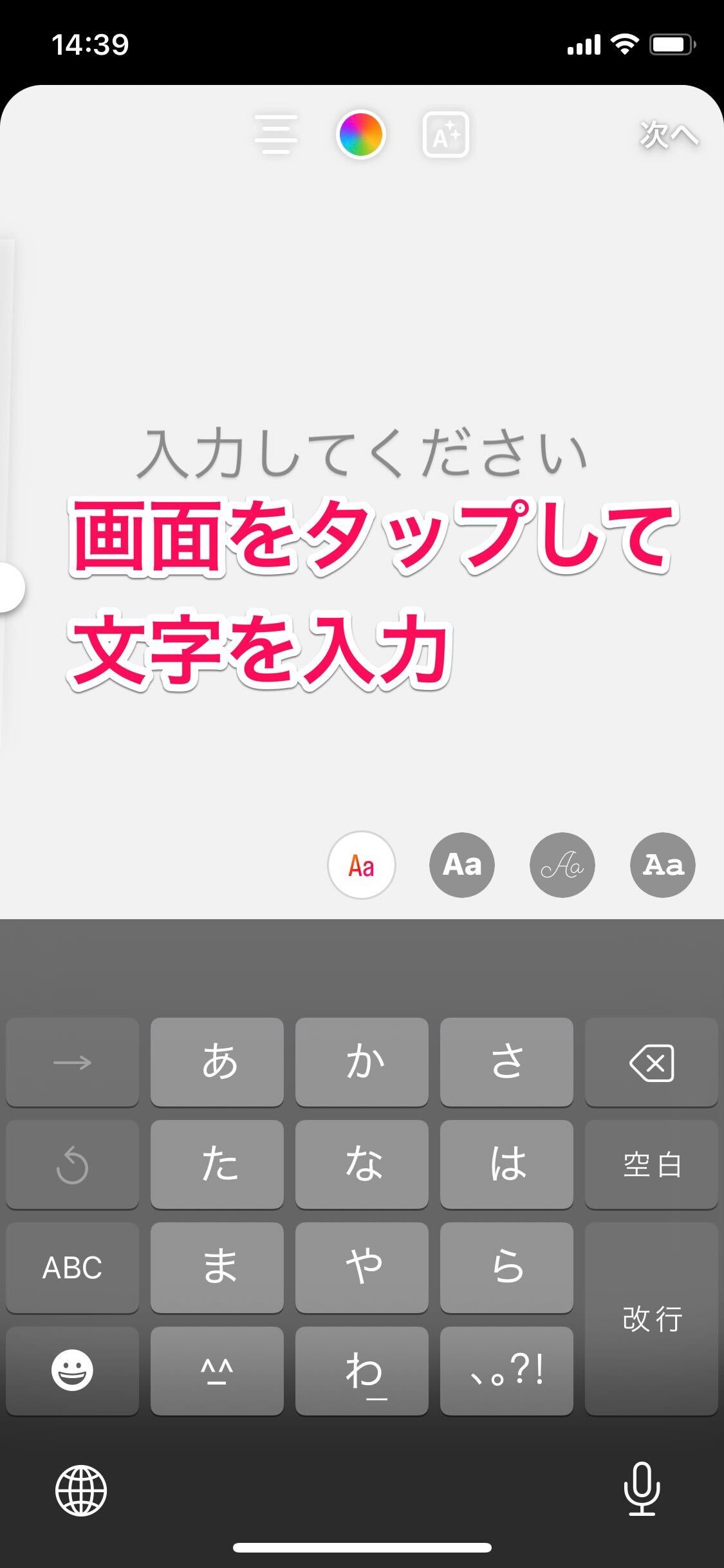
画面をタップして、文字を入力しましょう!
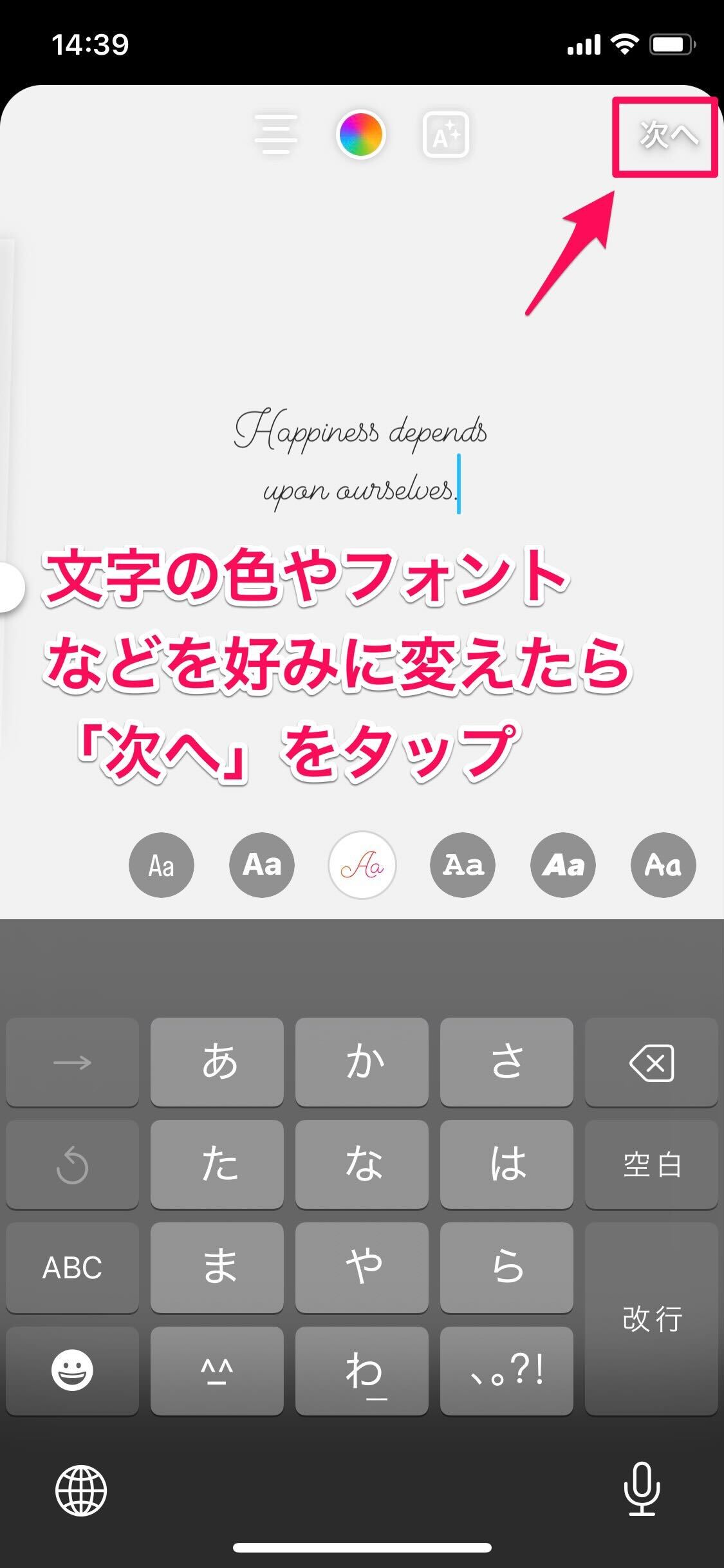
入力したら、文字の色やフォントなどを好みに変えて「次へ」をタップします。
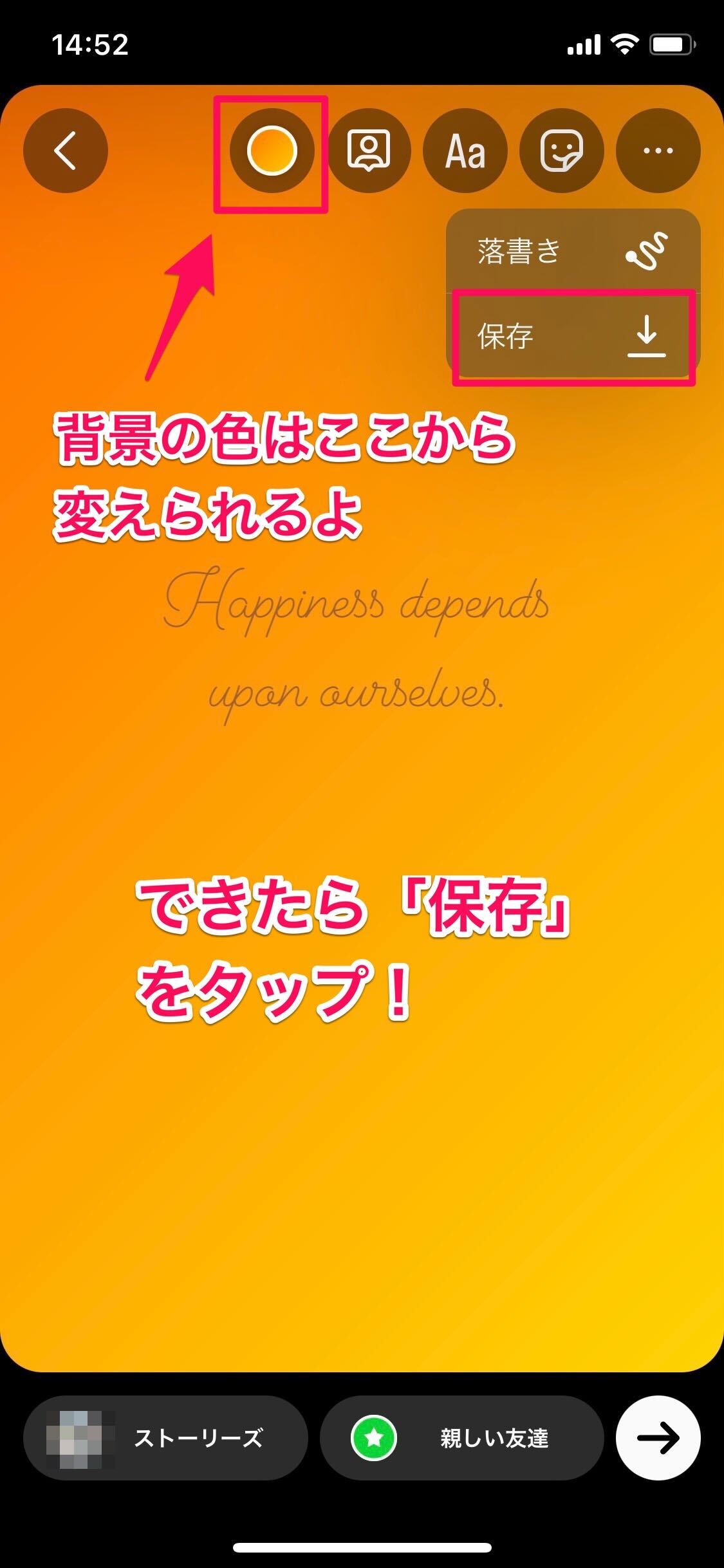
画面上にある丸いアイコンをタップすると、背景の色を変えられます!
この画面でも文字の色などは変えられるので、背景に合わせて調整してみてくださいね♪
最後に、文字の位置や大きさを調節したら「・・・」にある「保存」をタップして完了です!
紙に文字を書く
シンプルな紙に文字を書いて写真を撮るのもおすすめです♪

自分オリジナルでできるのでいいと思います!
小さい付箋などに書くとオシャレ!
文字入れアプリを使う
PicsartやLINE Cameraなどの文字入れアプリを使うやり方もあります!
文字入れアプリでの作り方【Picsart編】
まずは、Picsartを使って文字入れをしていきましょう♪
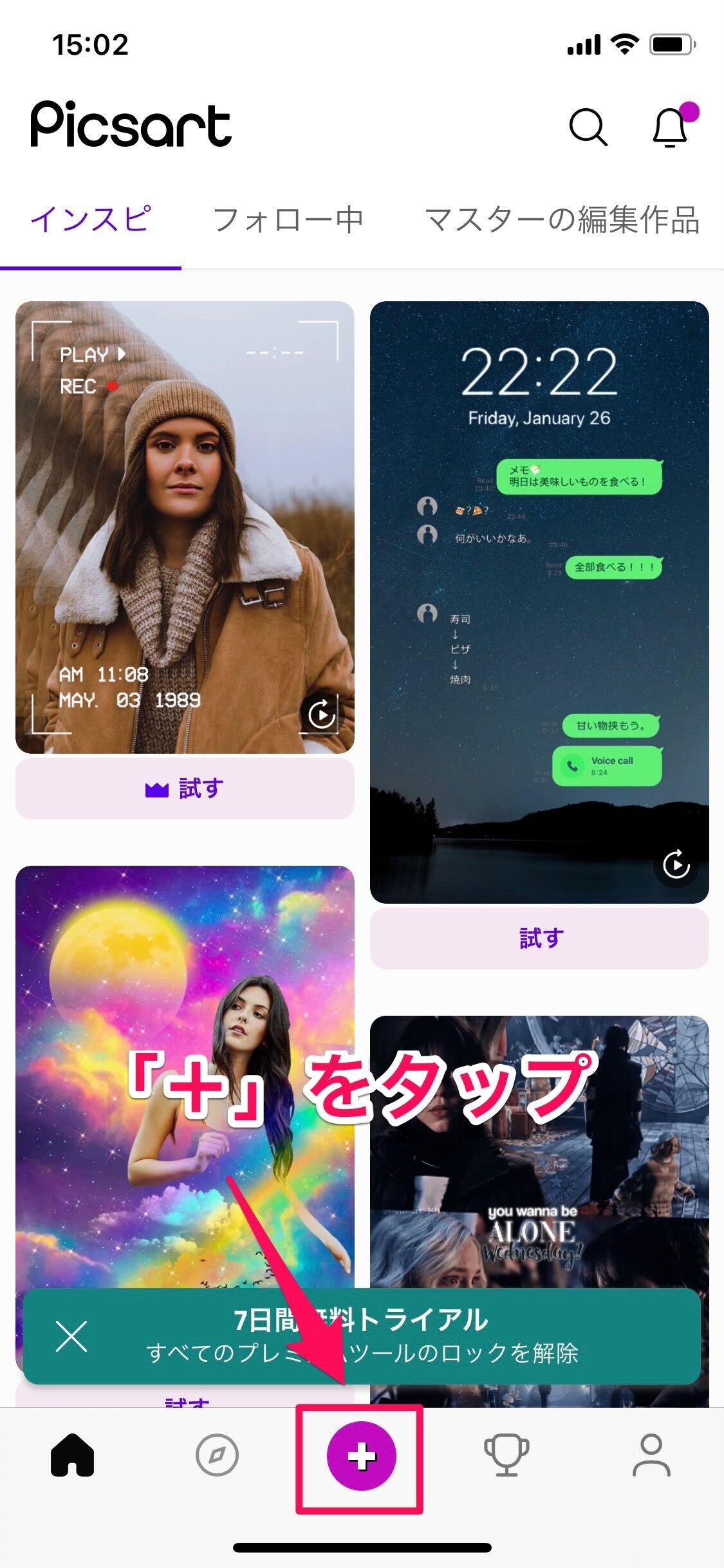
まず、アプリを開いたら「+」をタップします。
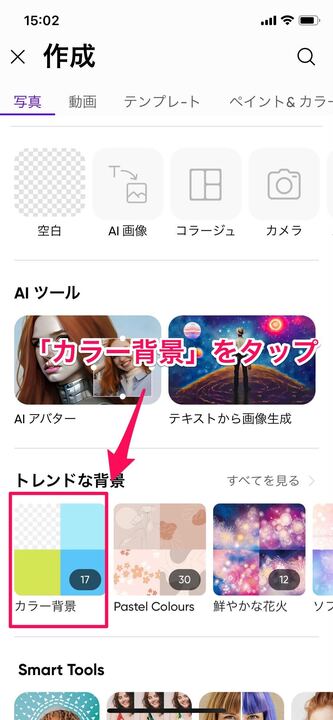
「カラー背景」をタップしてください。
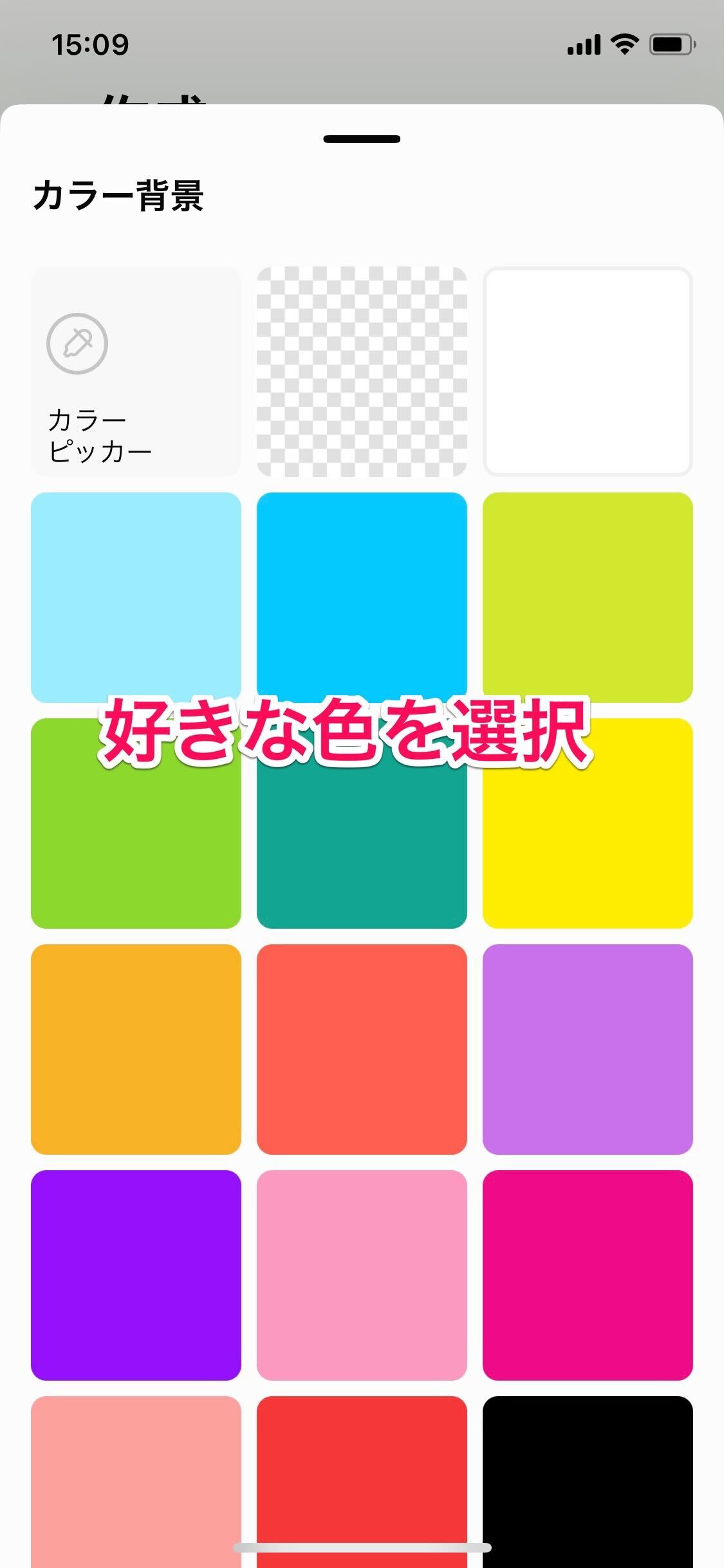
好きな色を選択しましょう!

次に、「文字」をタップします。
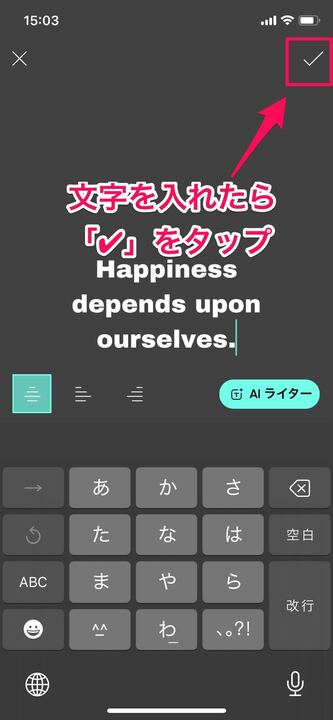
好きな文字を入れて、右上の「✓」をタップしましょう。

そして、好みのフォントを選択して文字の大きさ位置を調節したら、右上の「適用」をタップします。
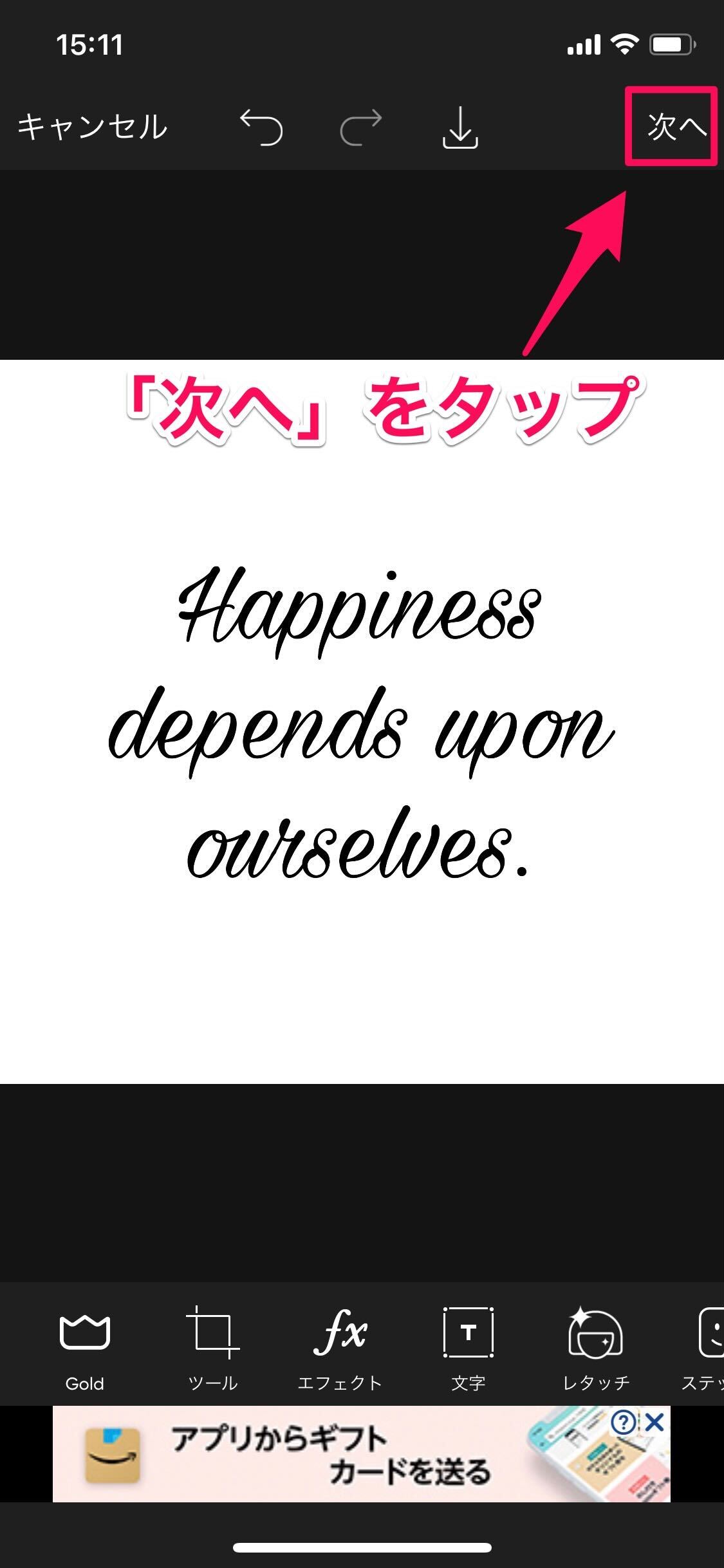
今回は文字だけなので、ここでは「次へ」をタップしてください。
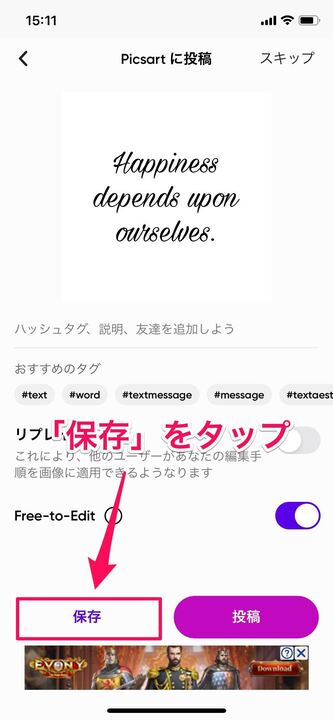
最後に「保存」をタップして完了です♪
文字入れアプリでの作り方【LINE Camera編】
続いて、LINE Cameraを使って文字入れをしていきます♪
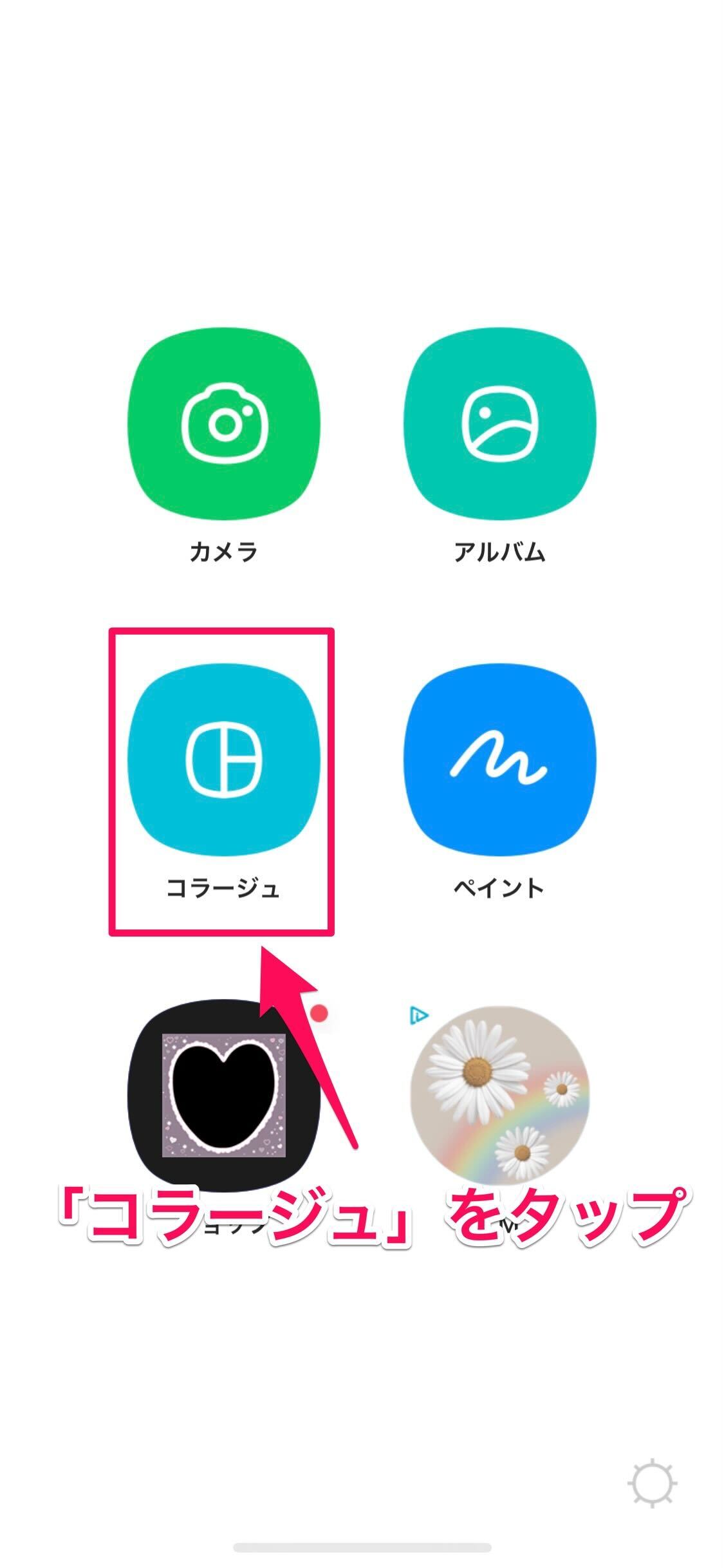
まず、アプリを開いたら「コラージュ」をタップします。
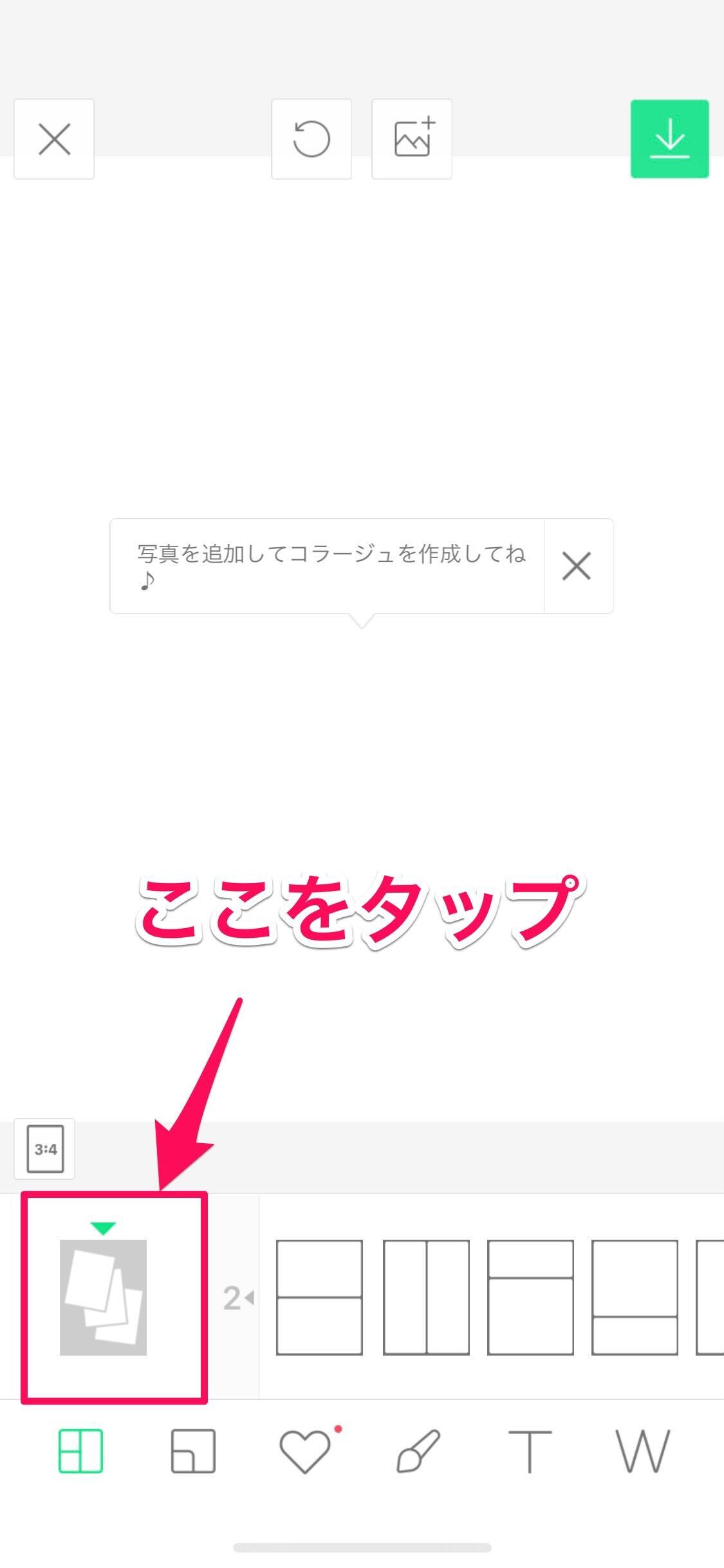
四角で囲んであるところをタップすると、背景が白くなります!
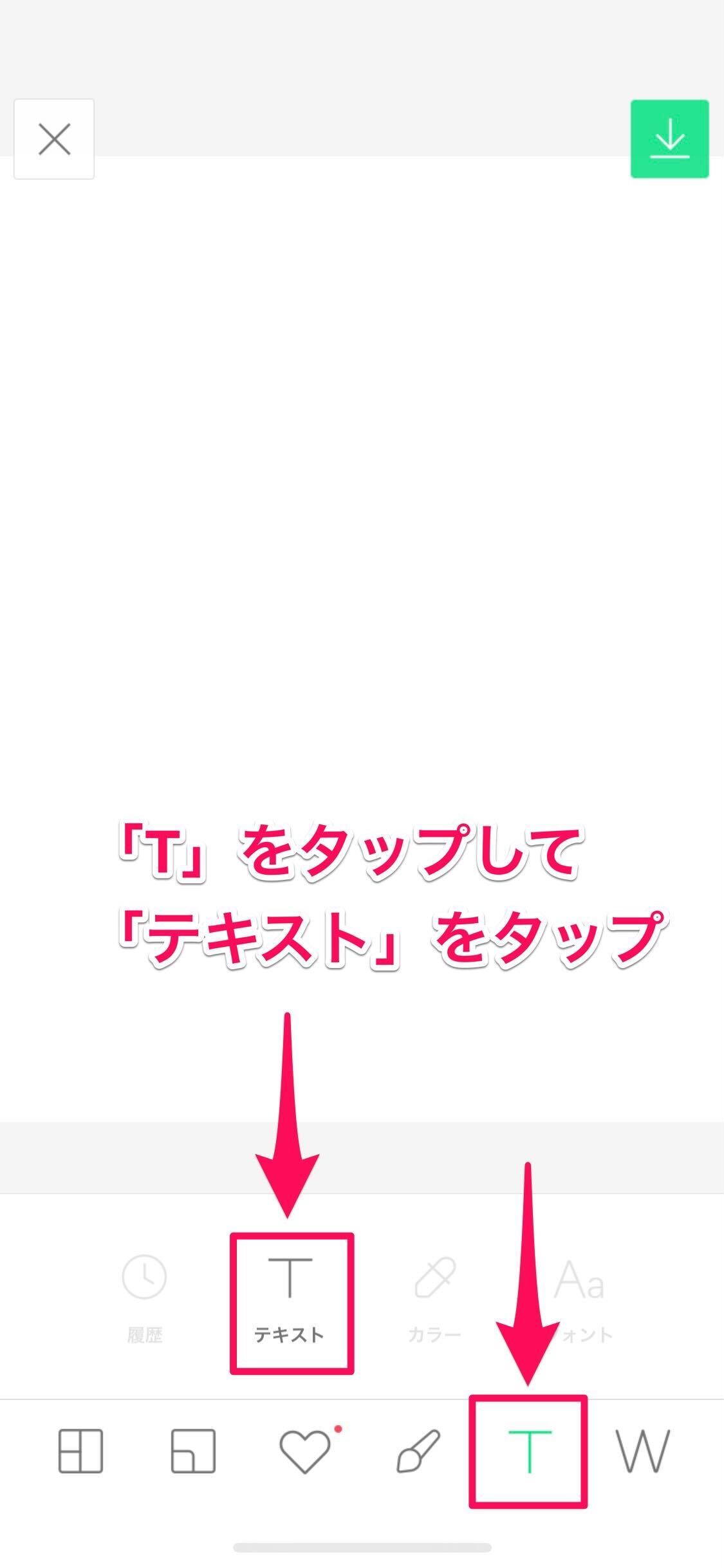
「T」をタップして「テキスト」をタップしましょう!
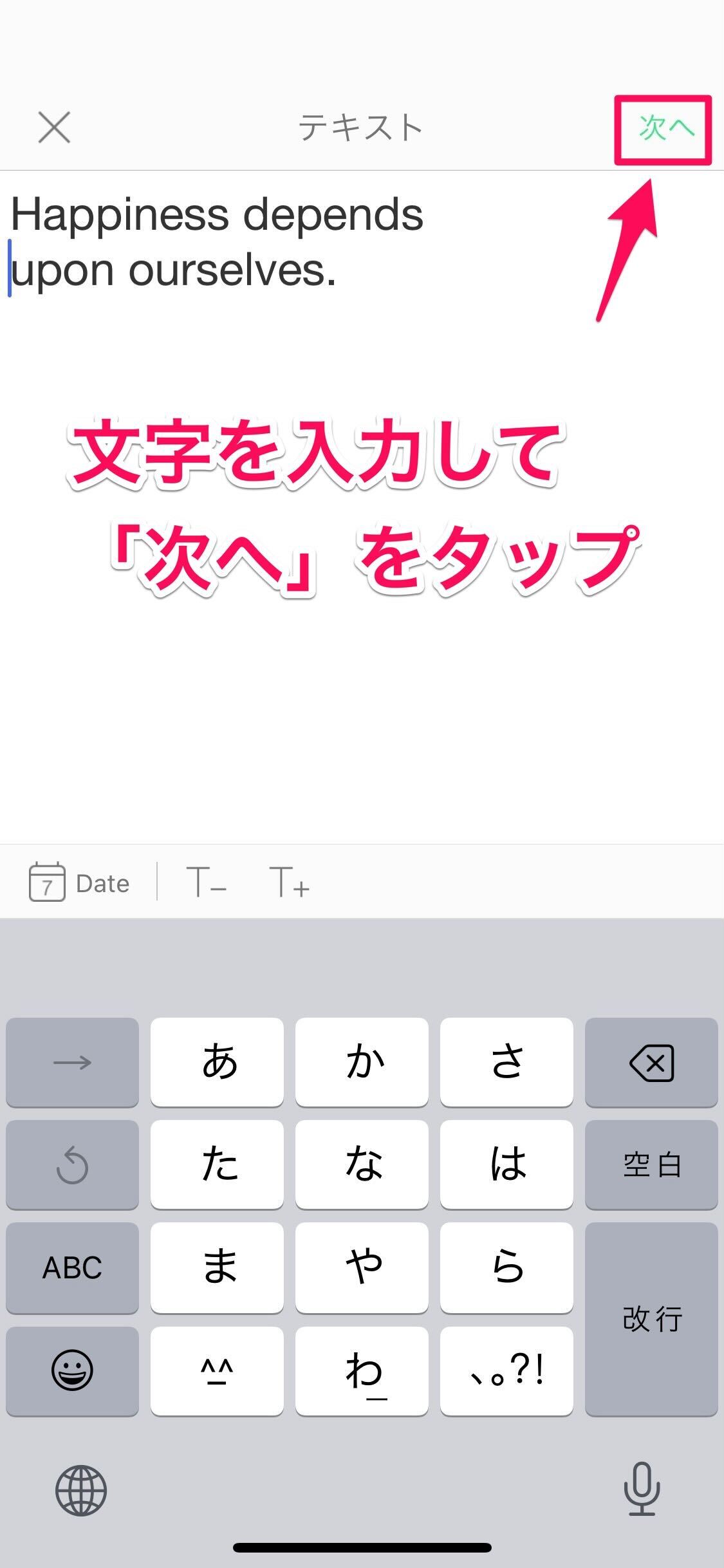
好きな文字を入力したら「次へ」をタップしてください!
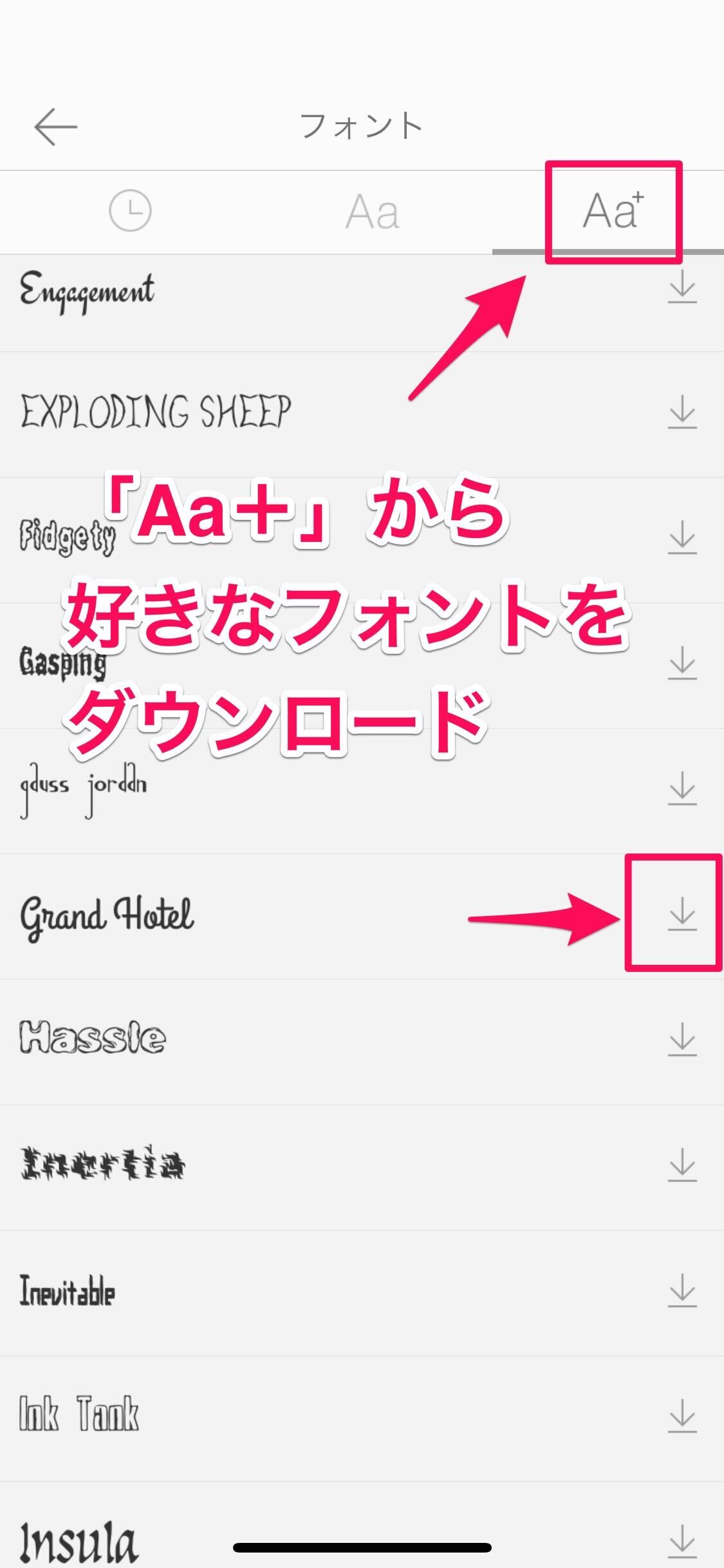
そしたら、「Aa+」の中から好きなフォントをダウンロードします!
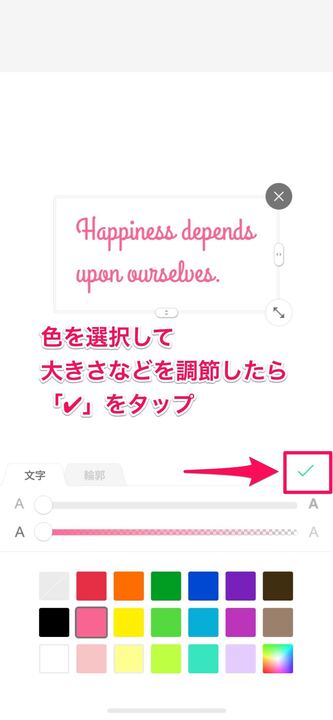
好きな色を選択して、文字の大きさなどを調節したら「✓」をタップしましょう!
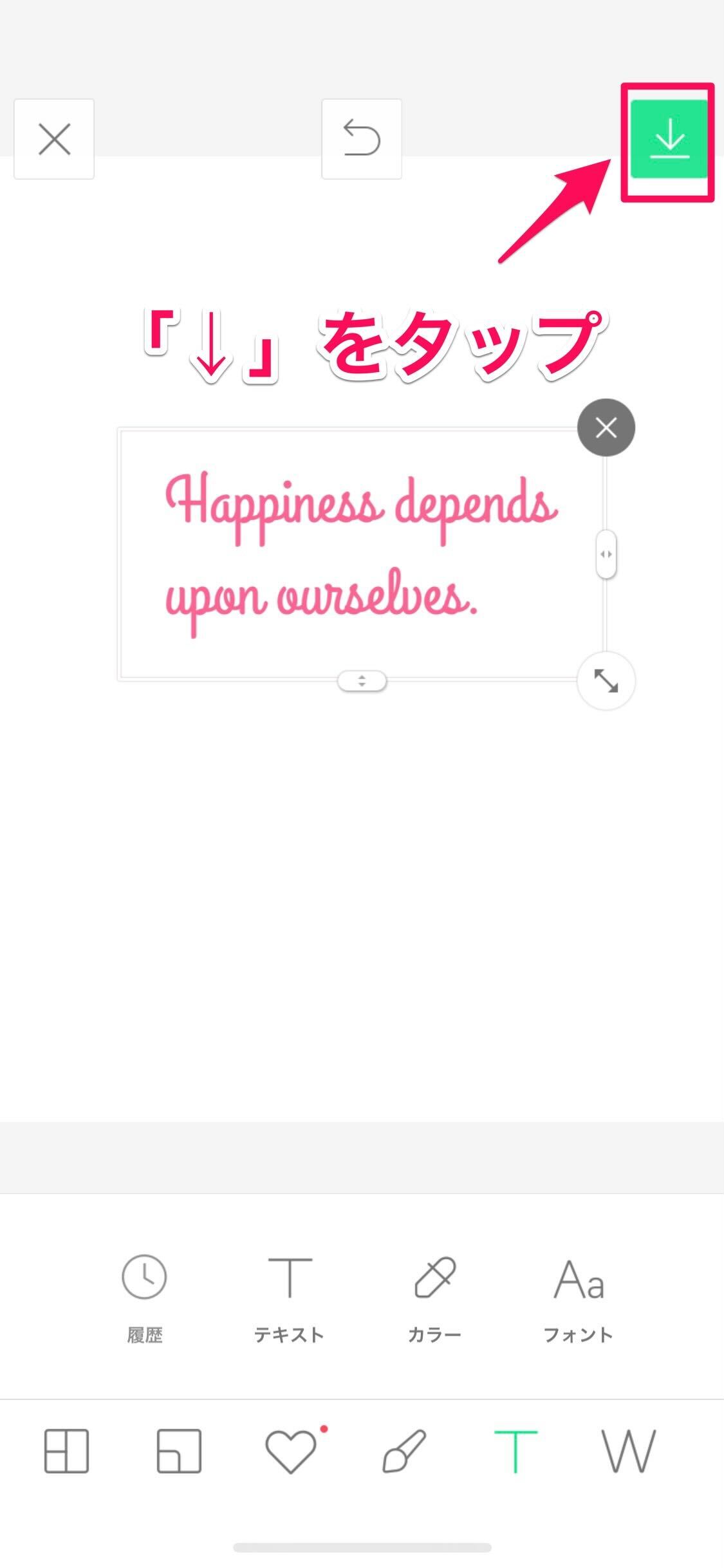
最後に右上の「↓」をタップして保存すれば完了です♪
フリー素材を使うのも〇
フリー画像を使用するのもおすすめですよ♪
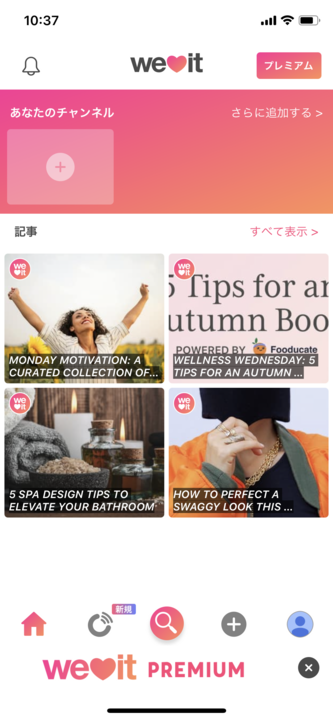
こちらは、We Heart Itというフリー素材アプリです!
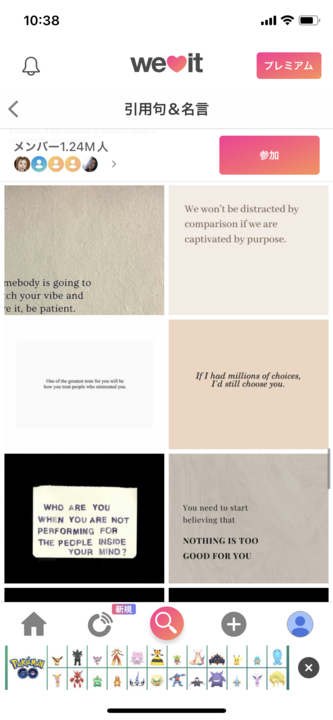
私はこの引用句&名言から好みの画像を拾ってます!
このアプリの詳しい記事はこちらから↓
ぜひダウンロードして使ってみてくださいね♪